Рассказать друзьям не работает, как сделать репост?
Количество поклонников сайта Вконтакте зашкаливает, а вместе с этим растет количество вопросов, связанных с использованием социальной сети.
Мы уже рассказывали,
как удалить паблик
и
как отправить видео другу
. Совсем недавно, один из знакомых спросил, почему не делается репост записей и я решил в этом разобраться.
Не могу сделать репост Вконтакте, что делать? Не каждую запись можно добавить к себе на стенку, есть некоторые ограничения. Но если нельзя сделать перепост, то почему бы просто не скопировать пост. Сделать это также просто, а иногда это остается единственным вариантом.

Вы знали, что Вконтакте можно делать частные сообщества, куда могут вступить пользователи только по приглашению? Выставляется тип группы в настройках. Если не можете сделать репост со своей площадки, меняйте её тип:

Если вы состоите в частном сообществе, делать репосты с него вы не сможете. Даже если поставить лайк, ссылки для репоста не появится:

При нажатии на рупор, вы также не сможете поделиться записью в какой-нибудь группе или на своей страничке. Установлена защита, поэтому единственный вариант – это отправить пост через сообщения:

Аналогичная ситуация будет при попытке сделать репост со стены открытой группы, если запись оставил пользователь. Когда там вводится сообщение, можно выбрать «От имени группы», только в этом случае, потом можно будет сделать репост:

Если вам понравилась какая-то запись и вы хотели бы её разместить на своей стенке, но это невозможно, просто скопируйте текст и нажмите на картинку правой клавишей мыши, чтобы выбрать «Копировать URL изображения».
Потом вставляйте ссылку в новую запись и картинка сразу же будет прикреплена к посту (после этого ссылку можно удалять):

Вот так просто можно быстро скопировать изображение. Это может вам пригодиться, даже если репосты доступны, ведь размещая запись от своего имени, её могут зарепостить другие пользователи.
А вы знаете, что ваша любимая социальная сеть может приносить прибыль? Узнайте больше про заработок Вконтакте через буксы и выполняйте легкие задания.
Когда не получается сделать репост, не пытайтесь найти секретный метод, эта функция может быть просто недоступной. В таком случае проще скопировать пост вручную.
Вам также будет интересно:
— Автоматические сервисы по раскрутке в социальных сетях
— Как продавать товары Вконтакте?
— Нужны ли нам социальные сети?
Как добавить в чс на телефоне
Мобильным приложением ВК пользуется большинство «жителей» соцсети. Чтобы посмотреть свой список ЧС на телефоне Android:
- Открываем ВКонтакте и нажимаем на иконку профиля внизу;
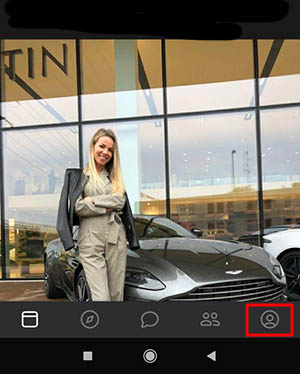
- Затем выбираем кнопку меню вверху справа;
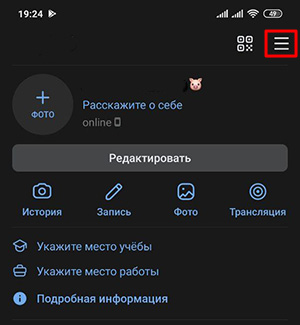
- На следующем окне внизу нажмите Настройки;
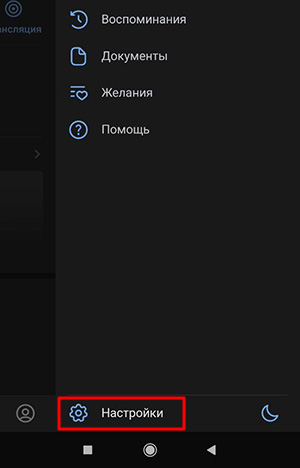
- Теперь в окне появится пункт Чёрный список, который нужно выбрать. В мобильной версии в списке можно только посмотреть или удалить пользователей, но нельзя заносить новых;
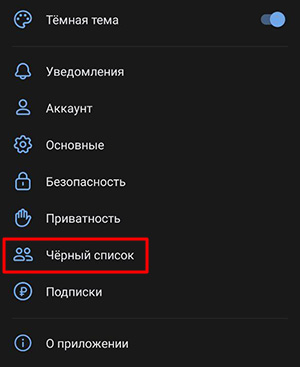
- Чтобы добавить, откройте список своих друзей;
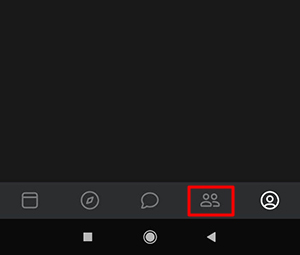
- Выберите друга для блокировки или найдите пользователя через поиск вне списка друзей;
- Перейдите на его профиль и нажмите на три точки вверху;
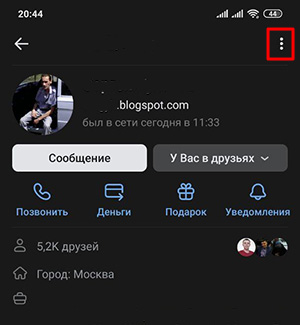
- Выберите пункт Заблокировать.
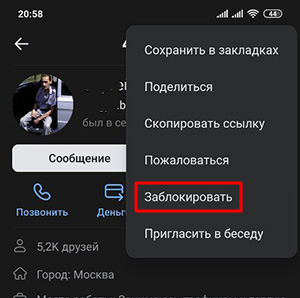
После чего пользователь будет отображаться в списке заблокированных в ЧС. Он не сможет больше беспокоить вас. Чтобы удалить из списка заблокированных в ВК, перейдите по тому же пути из инструкции и нажмите на крестик против имени человека.
Как добавить в чёрный список в вк на компьютере
Случаются разные ситуации, в которых мы принимаем решение заблокировать человека. Чтобы он больше не смог писать нам сообщения. Или взаимодействовать с нашей страницей. В веб-версии ВКонтакте вы можете найти ЧС таким образом:
- Открываем страницу и кликаем курсором по миниатюре аватарки в правом верхнем углу;
- Нажимаем в выпадающем окне пункт Настройки;
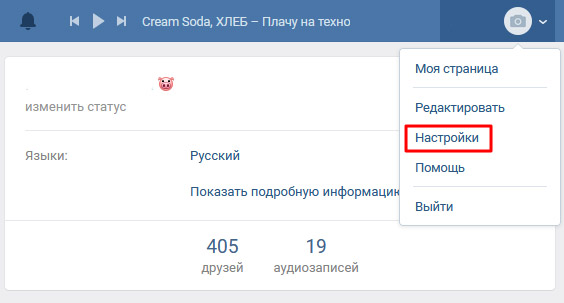
- Справа нажимаем на строку Чёрный список;
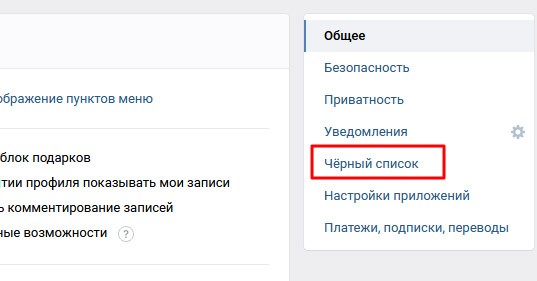
- Перед вами посредине откроется окно со списком. Если вы ранее никого не добавляли, вероятно здесь будет пусто. Чтобы пополнить этот список, нажмите вверху на кнопку Добавить в чёрный список;
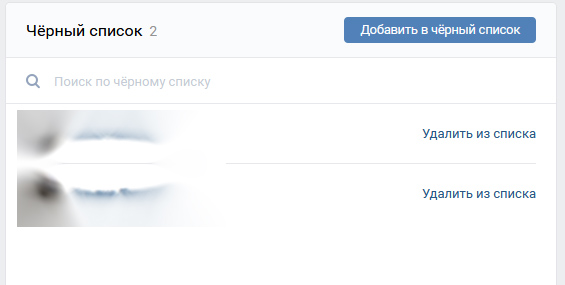
- По нажатию кнопки откроется список друзей вашего профиля. Чтобы найти нужного человека, воспользуйтесь поисковой строкой;
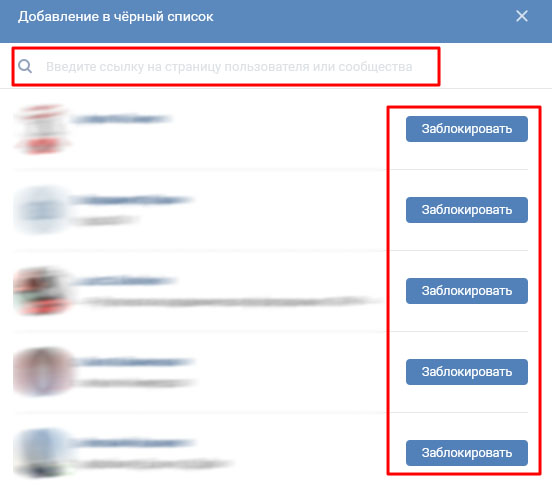
- Напротив пользователя, которого вы хотите добавить в ЧС нужно нажать на кнопку Заблокировать.
На экране появится уведомление о том, что этот человек больше не сможет отправлять вам сообщения.
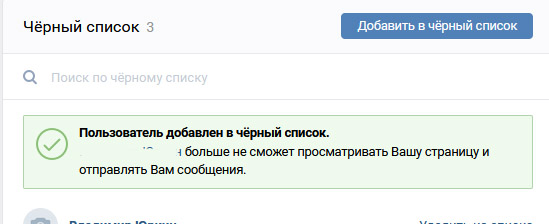
А также просматривать вашу страницу. Если вы передумаете, то сможете вернуться в этот раздел и нажать на кнопку Удалить из списка.
Это может пригодиться: Как посмотреть друзей закрытого профиля в ВК.
Как добавить в чёрный список в группе вконтакте
Если вы являетесь администратором или модератором группы в ВК, то приходится иметь дело с разными личностями. Среди которых иногда попадаются откровенные хамы, шутники и прочие. Одним словом, те кто мешает нам работать или развлекаться. Вы можете заблокировать пользователя, чтобы он больше не смог попасть в вашу группу.
- В меню группы выберите пункт Управление;
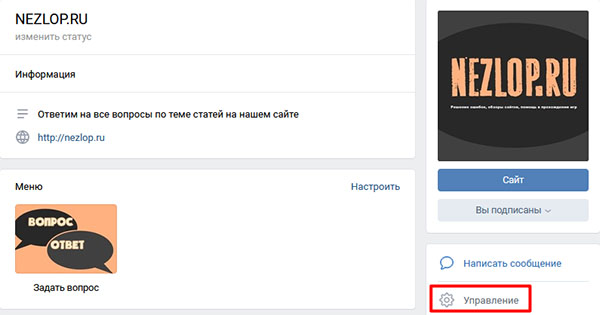
- В меню справа выберите строку Участники;
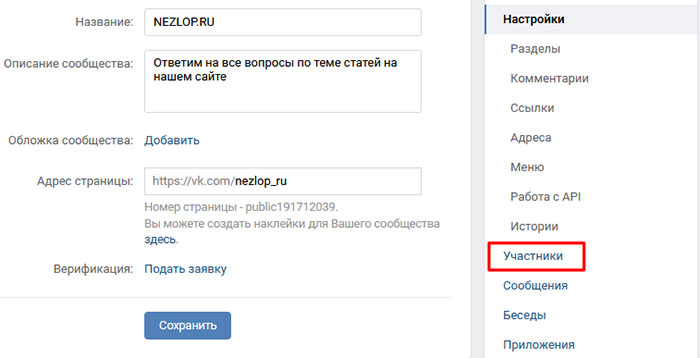
- В этом же меню справа появится пункт Чёрный список, нажмите по нему курсором мыши;
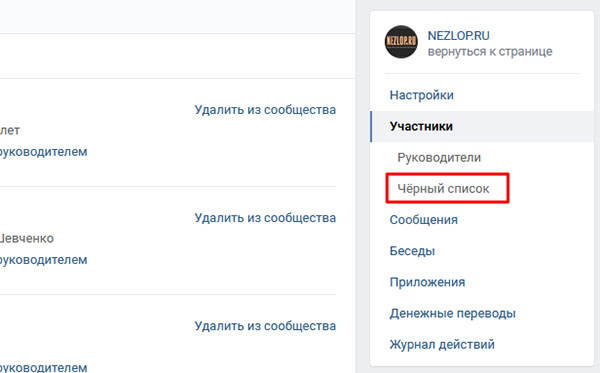
- Перед вами появится список участников группы. Напротив каждого есть кнопка Заблокировать. Чтобы не листать длинный список, воспользуйтесь поисковой строкой. Введите имя и нажмите на кнопку для добавления человека в ЧС в ВК сообществе.
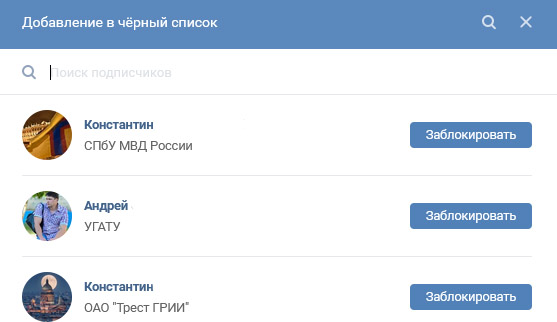
Людей, которые не состоят в вашей группе заблокировать нельзя. Ограничить для них доступ можно только, сделав сообщество закрытым.
Можно ли узнать, кто добавил меня в чс в вк
Когда кто-нибудь добавляет вас в чёрный список, на вашей странице ВКонтакте ничего не происходит. Не появляются сообщения вроде: вас добавили в ЧС и т.д. Поэтому определить друзей, которые вас забанили на первый взгляд непросто. Нам нужно вручную открывать профили, чтобы убедиться, что мы ещё можем попасть на страницу человека.
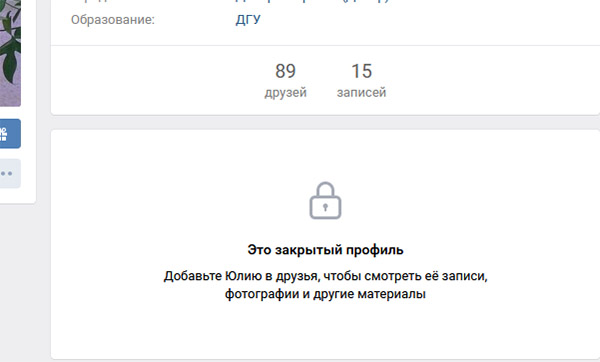
Если вас кинули в ЧС в ВКонтакте, то перейдя на страницу пользователя, вы увидите приблизительно то же, что и на закрытом профиле. Открывая страницы своих френдов вручную, вы сможете узнать кто с вами больше не дружит. Но этот способ довольно сложный. Особенно для тех, у кого сотни знакомых и друзей.
В ВК есть приложение, которое позволяет автоматически находить тех, кто добавил вас в ЧС. И называется оно Blacklist & Hidden Friends.
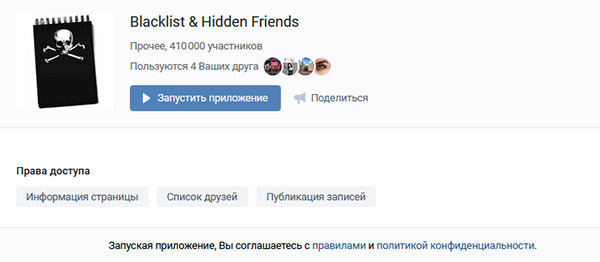
Запустить и воспользоваться им можно по этой ссылке. После предоставления ему некоторых разрешений вы увидите интересующую информацию.
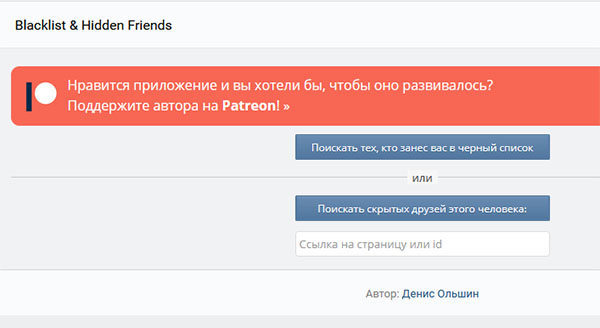
Приложение не только ищет недругов, но и даёт возможность найти скрытых друзей пользователя, чей идентификатор вы введёте в строке.
Добавляем аватарку в группу
Когда у нас есть подготовленный графический файл, можно установить его в группу. Эта операция доступна только для администраторов (как добавить их в группу?).
Перейдите в нужное сообщество. Если аватарка ранее не была добавлена, нажмите “Загрузить фотографию”.
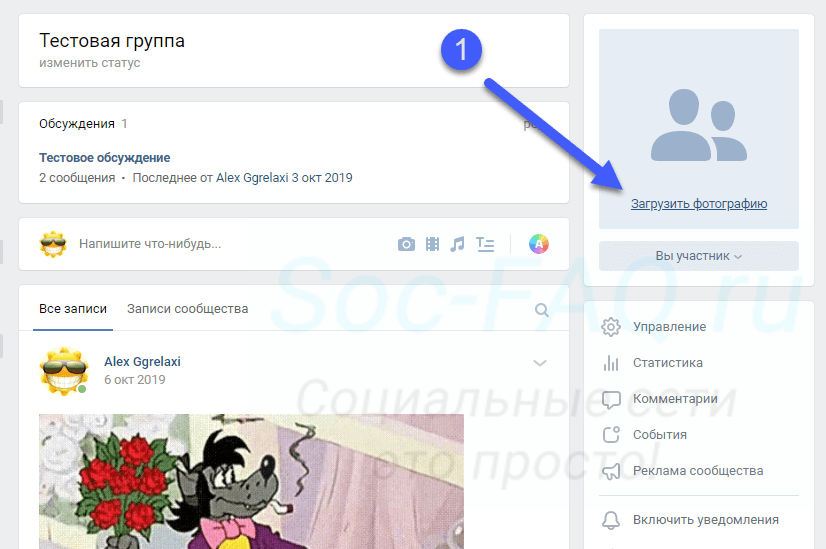
В открывшемся окне нажмите “Выбрать файл”. Найдите подготовленную картинку на жестком диске вашего компьютера. Выделите нужную область и нажмите “Сохранить и продолжить”.
Затем выберите часть для миниатюры. Мы подготовили для нее значок в верхней части файла. Выделите его и нажмите “Сохранить изменения”.
Аватарка установлена!
Если ранее было использовано какое-то изображение, и вы хотите заменить его, следует навести курсор на текущую аватарку, и в появившемся меню выбрать пункт “Обновить фотографию”.
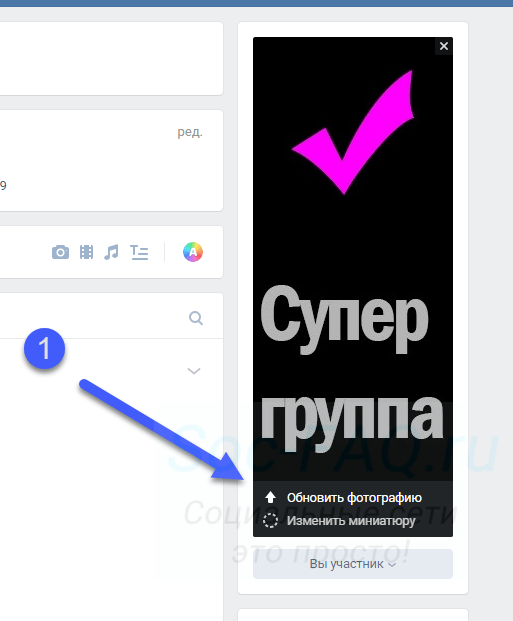
Дальше действуем по аналогии.
Ссылка для удаления фотографии, располагается в правом верхнем углу.
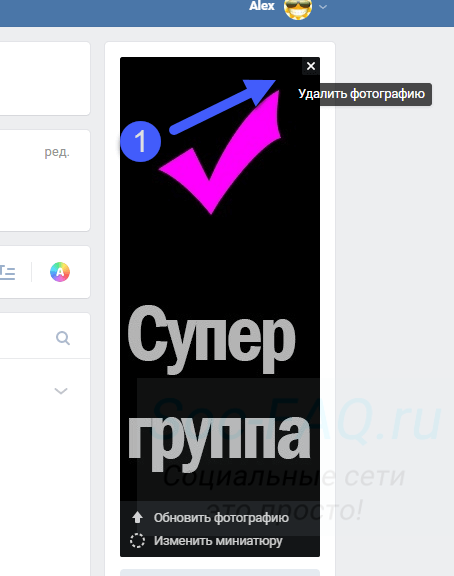
Как добавить в чс в группе на телефоне
Добавить в блэклист участника вашего сообщества на смартфоне Android ещё проще, чем в веб-версии.
- Для этого открываем свою группу;
- Нажимаем вверху шестерёнку;
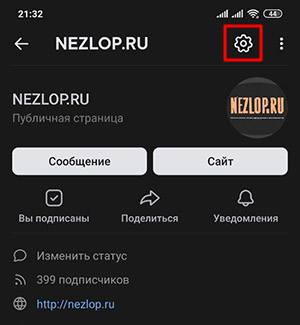
- Выбираем пункт Участники. Заметьте, что в этом меню есть пункт Чёрный список. В нём отображаются пользователи, которых вы добавили;
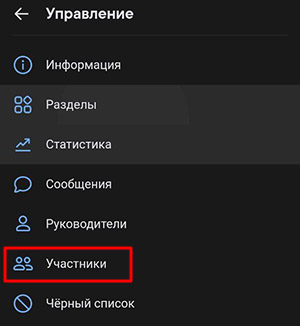
- Найдите нужного участника и возле его имени нажмите три точки;
- Выберите внизу пункт Добавить в чёрный список.
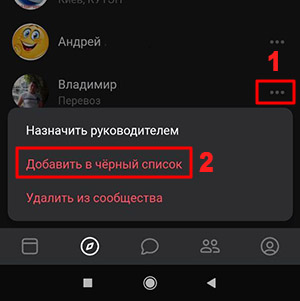
Как заблокировать группу в вконтакте
Сообщество в соцсети может создать каждый пользователь. Нередко материалы в группе становятся причиной для споров. Или посты могут вовсе быть оскорбительным. Бороться с подобными выходками администрации групп можно разными способами. Вы можете пожаловаться на конкретный пост, который является оскорбительными или неприемлемым.
Нажав на стрелочку в правом углу поста, выберите пункт Пожаловаться.

В новом окне укажите причину жалобы. Если у вас есть единомышленники или друзья, подключите их.
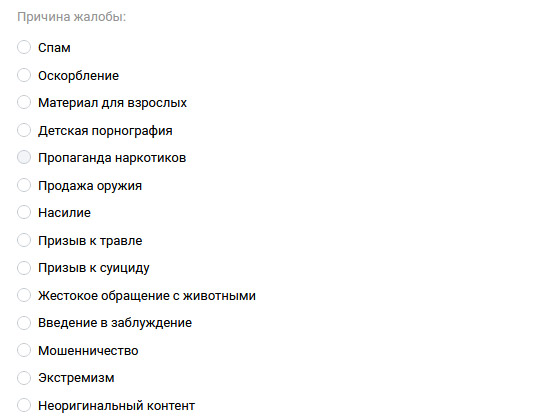
И пусть они повторят вашу жалобу на тот же пост или серию постов. Напишите администратору о том, что материал должен быть удалён.
Обычно для внимания модераторов ВК достаточно 10-20 жалоб. Если к вашим требованиям не прислушаются, напишите напрямую в поддержку ВКонтакте. Ссылка на форму обратной связи с администрацией есть в нашей группе в блоке Ссылки.
Надеемся, наши инструкции как занести в чёрный список ВК для вас были полезными. Если остались вопросы — задавайте в комментариях.
Как оформить изображения к постам
Если вы занимаетесь веб-дизайном или обладаете художественным вкусом и чувством прекрасного, то вам не составит труда придумать фирменный стиль для своих изображений. Однако, мне кажется, таких людей в этой статье будет меньшинство (я, к слову сказать, тоже к ним не отношусь). Поэтому давайте подробно разберем, как же это делается, основываясь на примерах успешных компаний.
И вот вам сразу несколько примеров для вдохновения:

Стиль оформления страницы интернет-университета «Нетология»

Стиль оформления страницы бренда «Knorr»

Стиль оформления страницы «Факт дня»

Стиль оформления страницы «Интернет-маркетинг от А до Я»
Красиво, не правда ли? Как вы уже поняли из скриншотов выше, каждая из этих страниц имеет в своем арсенале несколько готовых шаблонов, в которых они лишь меняют текст и, при необходимости, цвета. Вы тоже можете создать для себя такие шаблоны. Делается это довольно просто, т. к. весь дизайн картинок для анонсов основывается на одних и тех же приемах.
Почему не получается сделать в инстаграме репост записи в истории?
Не все знают, что сейчас можно сделать репост в Инстаграм в историю. Тем не менее, сейчас необязательно даже качать специальный софт для этого – нужная кнопка доступна в стандартном интерфейсе. Но почему нельзя, не работает перепост? Само собой, самая распространённая проблема – устаревшая версия приложения.
Конечно, в копировании чужого контента это не поможет, но я расскажу, что нужно сделать, чтобы другие люди при желании могли репостить ваши сториз:
- Жмём по иконке с человеком в правом нижнем углу.

- Сверху справа выбираем кнопку с тремя горизонтальными линиями.

- Переходим в настройки.
- Открываем вкладку «Конфиденциальность».
- Жмём по пункту «История».

- Прокручиваем ниже, до вкладки «Поделиться», и делаем активным пункт про перепосты в истории. При желании вы можете запретить даже делиться в сообщениях.

Эта инструкция вам не очень поможет пробить брешь в безопасности социальной сети. Если поделиться записью человека очень нужно, так и напишите ему, «Не могу сделать репост, включи эту возможность». Или воспользуйтесь сторонними приложениями.
Миниатюра аватара
Текст на миниатюре аватара должен быть достаточно крупным, чтобы его можно было прочитать.
Текст не должен выходить за пределы миниатюры.
Пользователям должно быть понятно, что изображено на аватарке.
По возможности лучше не использовать стоковые изображение, т. к. они часто понижают доверие к компании.
Нежелательно, чтобы миниатюра аватара была слишком блеклой и скучной, иначе она будет теряться на фоне более ярких аватарок конкурентов.
Если вы хотите, чтобы ваша аватарка выглядела современно, сделайте ее в стиле минимализм: поменьше текста, теней, градиентов и не несущих никакой смысловой нагрузки элементов. Ваша аватарка должна быть максимально простой и аккуратной. Этот стиль сейчас в тренде.
Если перед вами стоит цель привлечь внимание пользователей и выделиться на фоне других аватарок в ленте, придется включить фантазию. Подумайте, на что вы сами обращаете внимание, когда ищете интересные сообщества? Вот меня, например, уже который раз привлекают аватарки с горящим огоньком, который обычно указывает на то, что пришло новое сообщение.
Я не утверждаю, что этот прием будет работать и с вашей страницей. Мысль, которую я хочу донести, заключается в том, что способов выделиться очень и очень много, просто нужно задаться этим вопросом и проявить немного креативности. Вот, например, еще одна интересная идея, до которой я сама вряд ли бы додумалась:

Аватарка представляет из себя черный круг: большой и маленький. Казалось бы, зачем вообще это делать? Но когда листаешь список сообществ, такие аватарки приковывают к себе внимание, потому что они сильно отличаются от всех остальных.
Как использовать виджеты
Виджеты тоже являются частью оформления сообщества ВК. С помощью них пользователь может: оформить заказ, подписаться на вашу рассылку, принять участие в конкурсе, читать и оставлять отзывы, открыть поиск по сообществу, получить подарок, купон на скидку и т. д.
Вот несколько примеров того, как выглядят виджеты на странице «ВКонтакте»:

Виджеты создаются в приложениях сообществ. К примеру, если вы планируете собирать пожертвования и установили соответствующее приложение, на странице будет отображаться виджет сбора средств. Также виджеты активно используются для создания различных лид-магнитов. Подробнее мы писали об этом в статье «Привлечение лидов из «ВКонтакте»: обзор конструкторов лид-виджетов».
Как сделать так, чтобы изображения «вконтакте» не ужимались? влияние фона и размера на качество картинки.
Если вы когда-нибудь пробовали загружать изображения «ВКонтакте» (неважно, была ли это картинка на аватар или просто фотография с вашего путешествия), то наверняка уже знаете о том, что они имеют свойство ужиматься. Особенно это заметно на темном (и особенно, на красном) фоне и когда у картинки не слишком большой размер. Пример:

Как сделать так, чтобы качество картинок не портилось?
Чтобы изображение не ужималось (точнее, ужималось, но в гораздо меньшей степени), необходимо делать его в 2–3 раза больше нужного размера. Например, если нужно сделать меню размером 510 на 400 пикселей, берем 1020 на 800.
Изображение на темно-синем фоне, которое я привела чуть выше, имеет размер 510 на 350. Я сделала его в два раза больше (1020 на 700) и сохранила. Вот что из этого получилось:

Как это исправить? Ответ очень прост – нужно выбрать другой фон. Дело в том, что на темном фоне пиксели видны лучше, чем на светлом. Поэтому, если вы хотите добиться идеального качества (хотя картинка выше уже выглядит вполне нормально), то нужно слегка изменить цветовую гамму. Например, фон сделать белым, а текст – синим:

Прикрепленные изображения
Изображения, прикрепленные к посту, больше не растягиваются, а остаются такими, какие они есть. Поэтому, если вы хотите, чтобы ваше изображение полностью заняло отведенное ему место в ленте новостей, его ширина должна быть не менее 510 пикселей. Лучше всего, чтобы это был квадрат или прямоугольник в альбомной ориентации.
Звучит слегка запутано  Поэтому покажу на примере.
Поэтому покажу на примере.
Допустим, у нас есть изображение квадратной формы со сторонами 510 пикселей. Если мы прикрепим его к нашей записи, оно будет очень хорошо смотреться в ленте новостей на всех устройствах:

А вот так смотрится горизонтальное изображение в альбомной ориентации (ширина 510 пикселей):

Как вы видите, чем уже изображение (по высоте), тем мельче оно смотрится в ленте смартфонов. Чтобы убедиться в этом, посмотрите на картинку ниже:

Понятно, что разница здесь не особо критична, и пользователи смартфонов все равно рассмотрят ваше изображение, просто во втором случае им будет немного комфортней.
Оформление картинки подписки в photoshop
После того, как потенциальный подписчик вашего сообщества кликнет по кнопке Подписаться в виджете приветствия, — должно появиться новое окно с дополнительной информацией. Это реализуется через wiki-страницу. А чтобы было красиво, сделаем форму в виде картинки.
В программе Photoshop через Файл – Создать задайте размеры для заготовки. Для меня оптимальным вариантом стала картинка размером 550х220 рх. Вы выставляете размеры только по собственному желанию. Остальные настройки по умолчанию. Смотрите скриншот:
Теперь прозрачный фон зальем белым цветом. В левом меню выставляем основной цвет белый и кликаем по инструменту «Заливка». Клик по фону делает его белым.
В моем примере слева я поставлю логотип группы, а справа добавлю небольшой текст и кнопку Подписаться.
Предполагаю, что логотип вашей группы у вас сохранен на компьютере: просто перетащите мышкой его в открытую программу Photoshop, а дальше на заготовку. Если необходимо увеличить или уменьшить картинку, сделайте это через функцию Редактирование – Трансформирование – Масштабирование. Важно, чтобы картинка не меняла свои пропорции: для этого сначала зажмите на клавиатуре клавишу Shift.
Когда добавите логотип, создайте новый слой и включите инструмент «Горизонтальный текст».
В верхней панели вам будут доступны настройки для текста: шрифт, величина шрифта. Вы можете поэкспериментировать, или ориентируйтесь на мой пример.
Теперь на заготовку осталось добавить кнопку Подписаться. Найти ее можно через Яндекс картинки в Интернете. Скопируйте правой кнопкой мыши и вставьте в программу с помощью сочетания клавиш Ctrl V. Величина кнопки редактируется так же через функцию Трансформирование. Результат:
Чтобы заинтриговать потенциального подписчика, завладеть его вниманием, вы можете придумать свой вариант картинки. С помощью Photoshop можно создавать подобные заготовки и круглые, и квадратные, с разным фоном и текстом, — все, что позволяет вам ваша фантазия.
Зачем становиться админом вк?
Администратор ВК – это профессия, позволяющая работать на дому, иметь свободный график и просто получать удовольствие от рабочего процесса. Именно эти факторы в большинстве случаев являются причиной, по которой люди устраиваются на такую работу.
Менее значимый фактор – это заработок. Почему менее значимый? Потому что зарплата у админа группы небольшая. Все зависит от самого паблика, от объемов работ и временных затрат.
На заметку. Ищите работу администратором ВК для групп, созданных для бизнеса. Владельцы таких пабликов ведут оффлайн бизнес. Паблик раскручивается для раскрутки бизнеса в целом. При таких обстоятельствах вам будут платить выше. За ведение одной бизнес группы можно получать до 20000 рублей.
Для начинающих работников, без опыта, на высокую заработную плату рассчитывать не стоит. Некоторые админы для того, чтобы набраться опыта работают первое время бесплатно. Другие просят около 1000 рублей за группу. Позже, набравшись достаточно опыта, ваша з/п может вырасти и до 5-6 тысяч за ведение одного сообщества.
Вы можете не ограничиваться лишь одной группой, а взять под свое крыло несколько. Допустим, 5 штук. Со временем вы наловчитесь управлять ими всеми одновременно. А ваша з/п вырастет до 30-50 тысяч.
Все вышеописанные цифры примерные. В каждом отдельном случае вам могут платить, как больше, так и меньше. В этом вопросе нет каких-либо определенных стандартов, все индивидуально.
Еще одна из причин, почему стоит быть администратором сообществ – это хобби, интересы. При большом желании вы сможете найти группу, которая будет вам интересна, работать над контентом которой вы будете с удовольствием. А это определенно плюс.
Итак, кому подойдет такая работа:
- Тем, кто проводит много времени дома (например, если вы мама в декрете);
- Людям, кто хочет работать удаленно;
- Специалистам, которые хотят свободной работу.
Через приложение
- Открываем приложение ОК на телефоне и нажимаем на три линии, расположенные в верхнем левом углу.

- Далее пролистываем немного вниз и выбираем «Настройки».

- В открывшемся меню нажимаем «Настройки профиля».

- Далее спускаемся немного вниз и нажимаем на строку «Черный список».

- Затем мы попадаем в меню заблокированных пользователей. Чтобы разблокировать одного из них, нажимаем на троеточие, расположенное справа от пользователя, и выбираем «Разблокировать».

Возвращаем права
После передачи прав есть две недели на раздумья и испытательный срок для нового владельца. Если что-то пошло не так, права можно вернуть. В уведомлении о передаче прав есть кнопка «Вернуть сообщество». Нужно нажать ее один раз, а потом – второй, во всплывшем окне.
Внимание! В ВК запрещено: продавать сообщества и резко изменять их тематику. Изменение тематики влечет за собой блокировку. Сообщите об этом новому владельцу и помните сами, если назначили вас.
Все действия, связанные с передачей прав — ответственность ваша, а не администрации ВК, и неважно, сколь негативными оказались последствия.
Различные сообщества, группы и паблики – важнейшая часть современных социальных сетей. Но иногда создателю паблика становится неудобно или тяжело поддерживать его существование, а оставлять собственное детище без присмотра не хочется. Чтобы сохранить сообщество, достаточно выяснить, как передать права владельца группы Вк.
Передача прав руководителя допускается, разработчики социальной сети не ставят серьёзных ограничений на подобные действия, хотя они существуют. При этом процесс смены достаточно защищён, чтобы противостоять злоумышленникам и мошенникам, решившим завладеть чужими трудами.
Но, несмотря на доступность операции, желающим поменять создателя пользователям требуется знать о некоторых барьерах:
- проводить смену обязан исключительно владелец;
- операция требует участия агентов поддержки, если количество подписчиков превышает 100 тысяч;
- с момента предыдущих изменений должно пройти более 2 недель;
- недопустимо наличие подозрений, что аккаунт руководителя недавно сменил владельца;
- запрещена продажа и коммерческие операции.
Что такое аватарка?
Это основная фотография (изображение), нашего сообщества. Располагается в правом верхнем углу экрана. Ниже вы можете посмотреть пример аватарки в нашем сообществе.
Вот так это выглядит с компьютера.
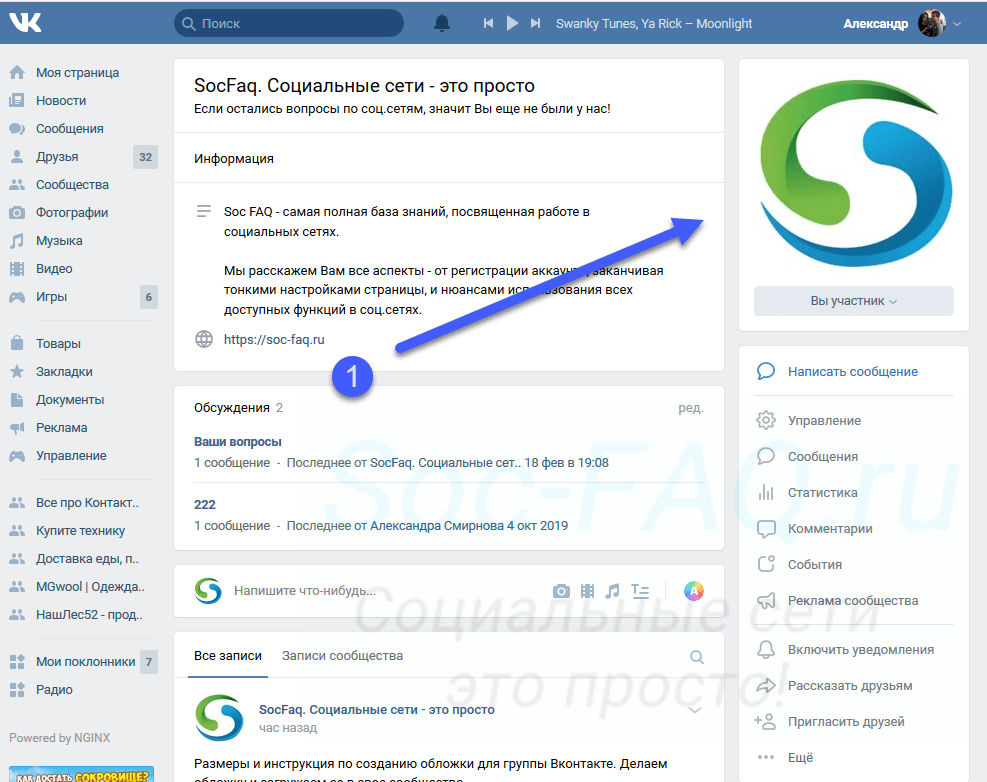
А это вид при просмотре через мобильное приложение.
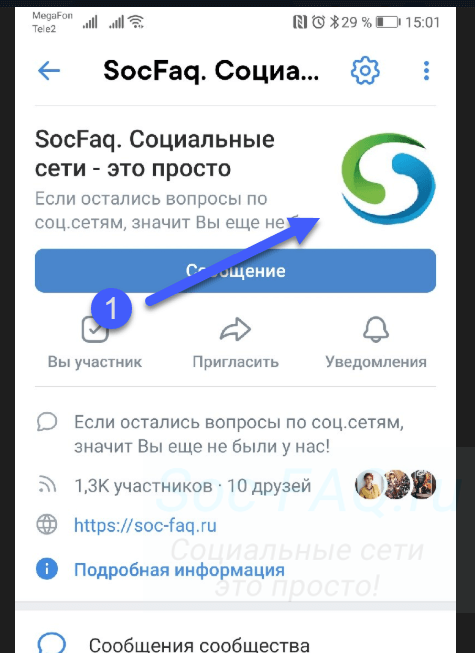
Как видите, картинка не меняется.
Перед тем, как перейти к ее созданию, нужно разораться с размерами.
